現今有很多網站的架設,有些是付費找網頁設計程式人員架設;而網路也有很多免費架站程式可供需要的人自行下載安裝架設網站,普遍大家最常使用的免費架站程式是Wordpress,就我所知,有一些主機商有提供一鍵化安裝;有一些沒有,而一鍵化安裝方便但其實主機在使用上來說安全性會較沒那麼好;若您購買的主機其主機商沒有提供一鍵化安裝時,您可以自行安裝,並不困難。
先了解Wordpress請點我
想以Wordpress來架設網站,但第一步安裝Wordpress卻不知如何操作,依以下步驟讓您輕鬆自行安裝Wordpress來架設網站。另小提醒,要於您購買的Linux主機上安裝Wordpress前,請記得先做好DNS設定指向。
DNS設定您可參考此文章裡的第3和第4點:https://wpoki.com網址怎樣才能通dns-server是蝦米到底要找誰處理網址商/
Linux虛擬主機安裝Wordpress,Wordpress官網下載程式
請至Wordpress官網下載檔案程式,記得選擇最新版本下載。
Wordpress官網:https://wordpress.org
連結至Wordpress官網後,請點選網頁右側“取得wordpress”後會看到下載的頁面
下載的選項在網頁頁面下方,請將頁面往下移就會看到。看到如下畫面請點按下載,不同的瀏覽器呈現的下載畫面些許不同,但您都可看到下載的訊息,下載完成後在您電腦的檔案總管裡的”下載“都可看到您下載完成的Wordpress版本。
下載完成後至您電腦的檔案總管裡的”下載“找到下載完成的Wordpress版本,看到的會是ZIP檔,打開該檔案後,會看到”wordpress資料夾“,將該資料夾解壓縮後,會看到此敘述的第二張圖畫面。
於此畫面時,將其檔案全全選之後再壓縮一次,壓縮後會看至以下畫面,而會出現如紅框的壓縮檔。
Linux虛擬主機下載Wordpress後,將檔案上傳至主機
請登入FTP,FTP是可上傳下載檔案的一套軟體,網路上有很多有關FTP軟體可選擇下載使用,這也提供二篇FTP文章供參考:https://wpoki.com/推薦中文免費ftp軟體ftp基礎使用方法-filezilla-實用又免費/
https://wpoki.com/cyberduck-推薦免費好用中文化支援的-ftp-續傳軟體/
將上方再次壓縮後的檔案(上方說明的紅框檔案)上傳至LINUX虛擬主機的public_html資料夾下,上傳會需一點時間,此時您可登入到您Linux主機的Cpanel控制台新增資料庫。
如何新增資料庫請參考此文章:https://wpoki.com/如何在cpanel的mysql資料庫功能裡,新增sql資料庫與建立資/
將壓縮後的檔案上傳後,於Cpanel控制台-檔案管理員-public_html資料夾下會看到您剛上傳的檔案,再將其檔案解壓縮後會看到以下畫面。
*這說明上傳至LINUX虛擬主機的public_html資料夾下,因我是使用ServerZoo的主機,這家的Linux虛擬主機檔案都是上傳至public_html資料夾下;若您使用的是其它主機商,請要先詢問您使用的主機商他們檔案上傳的位置。
WordPress檔案上傳完成後,開始來安裝
檔案上傳完成後,請打開瀏覽器輸入您的網址,輸入網址後您會看到Wordpress安裝畫面,
請按”開始安裝吧”開始進行安裝。
WordPress開始安裝,設定輸入資料庫
接下來的畫面是請您輸入您的資料庫訊息,請您輸入您在Linux虛擬主機Cpanel控制台建立的資料庫名稱、使用者名稱、密碼和資料庫主機位址。
小提醒:資料庫名稱和使用者名稱的前綴也要輸入,EX:您建立後的資料庫名稱
為:happy_wp,就需輸入happy_wp;使用者名稱亦是。
輸入資料庫訊息完成後,請按下方傳送,會出現以下頁面,請按“執行安裝程式”。
WordPress安裝快完成了,設定網站使用者名稱密碼
網站標題輸入您要呈現的網站標題;使用者名稱為您登入Wordpress控制台的帳號;密
碼為您登入Wordpress控制台的密碼,以下頁面欄位輸入完成後請按“安裝Wordpress”。
*此帳號密碼請要自行記錄記得。
恭喜,完成了Wordpress架站程式安裝
恭喜您,您已完成Wordpress安裝,按登入就會看到Wordpress控制台登入畫面。
來登入Wordpress程式後台,準備編輯網站
此為Wordpress控制台登入畫面,在您瀏覽器網址列上顯示的網址即為您登入Wordpress控
制台的連結。EX:瀏覽器網址列上顯示 happy.com/wp-login.php,happy.com/wp-login.php
即為登入Wordpress的連結,請要記得您的登入連結。
使用者名稱和密碼請輸入您於第八步設定的使用者名稱和密碼。
WordPress程式後台登入,開始編輯設計網站
登入後,您會看到以下畫面,您就可以開始編輯架設您的網站囉。
依照以上步驟,您可以自行輕鬆的在Linux主機上安裝Wordpress。
提供一篇有關Wordpress外掛文章:如何提高網站流量Wordpress外掛
WordPress安裝後連結出現“建立資料庫連線發生錯誤”訊息
依照步驟安裝Wordpress完成後連結網域時出現了”建立資料庫連線發生錯誤”的訊息畫面,遇到此錯誤訊息時,請確認及排除以下事項:
1.發生原因可能是在 wp-config.php 中資料庫連接帳號、密碼錯誤,在安裝Wordpress的過程會使用到的步驟就是在虛擬主機後台管理的資料庫設定,還有就是將資料填入wp-config.php檔案裡。
2.請確認於Cpanel控制台建立的資料庫帳號和密碼於Wordpress安裝時是否正確輸入。
3.請確認本篇文章目錄中第四步,資料庫主機位址欄位是否為”localhost“。
若以上事項無法解決您的問題,您可至WordPress官網尋求解決方法。
WordPress安裝完成後無法連結網站
WordPress安裝完成後無法正確連結網站常遇到的狀況有以下四種:
1.安裝wordpress完成後連結網址出現舊網站內容或無法連結時,可先確認DNS設定指向是否正確,DNS是否有指向到安裝Wordpress的主機上及DNS的解析是否完成喔。若單只有做A記錄指向會需至DNS SERVER上去設定指向;若是變更NameServer設定則需至網址購買處確認。
DNS設定相關請參考以下文章:
https://wpoki.com/?p=8371
https://wpoki.com/?p=7171
2.在安裝完成Wordpress後即已看到”大功告成“的畫面+已編輯網站完成時,連結網址卻無法看到網頁內容,這有可能是在第二步時,將檔案上傳至別的資料夾下了;第二步中有說明”上傳至LINUX虛擬主機的public_html資料夾下“,這有可能是在操作時沒有注意到而上傳至public_html資料夾下的另一資料夾下,所以在public_html下會看不到上傳的Wordpress檔案資料;在此狀況下請至CPANEL-檔案管理員-public_html下可查看是否有別的資料夾,例如有一資料夾名稱為”test”,點該資料夾進入若有看到所上傳的Wordpress檔案資料,那會需要連結“您的網址/test”才能看到網站內容(”您的網址“是指要輸入您自己的網址名喔)。
若是以上狀況,會需重新上傳Wordpress檔案至”Public_html”下,連結網址才能看到網站。
需將檔案上傳至”Public_html”下的主機空間,都是因為該主機預設就是讀取public_html下的檔案,所以在上傳檔案時要多注意上傳的位置喔。
3.連結網址出現錯誤,可先登入Linux虛擬主機cPanel控制台裡的檔案管理裡查看是否有error_log,若有error_log產生,可查看其錯誤訊息是否為php相關訊息,若是您可於cPanel控制台自行變更PHP版本,一般若是PHP版本問題,變更PHP版本後就可連結網站。
如何變更PHP版本請參考此文章:https://wpoki.com/?p=6168
4.於瀏覽器上輸入安裝wordpress完成的網址後出現無法連結,這還有一種可能,可能是您在Wordpress後台輸入的網址和您購買虛擬主機時的網址不一樣;或者在Wordpress後台輸入的網址有多個“.”或n打成m等等,若確認無法連結網站的原因不是前述二種狀況,您可登入Wordpress後台-設定-一般裡查看確認所輸入的網址是否正確。
WordPress架站完成連結或更新網站出現“網站發生重大問題”
安裝Wordpress架設網站完成後,網站連結使用都正常,但在某一天連結卻出現“網站發生重大問題”的畫面,看到此畫面常見是和您安裝的外掛/主題有關。
在 WordPress 上的外掛一般來說都會定期的更新,以符合目前 WordPress 最新的版本與優化,但若您是下載一些較少人使用的外掛,而且該外掛也較少更新時,就可能會影響到 WordPress 的使用狀況。若遇到這樣的問題時,建議可以先將有使用的的外掛都暫停,再一個一個的測試,看看是哪一個外掛出了問題,並將有問題的外掛刪除,刪除後可先清除瀏覽器的COOKIE後再連結網站看看是否正常。
另自行定期進行網站備份也是很重要的,因若當網站出現問題時,才能夠即時還原備份避免造成不必要的麻煩喔。
在Linux虛擬主機上安裝完成Wordpress,可以來看看Cpanel還能有什麼其它功能呢?想更了解什麼是Cpanel和更多Cpanel教學嗎?以下提供給大家更多有關Cpanel教學文章
使用Cpanel控制台需要注意什麼呢?
如何查看流量使用狀況?
Cpanel控制台支援的解壓縮格式有哪些?解
Linux虛擬主機Cpanel控制台WP Toolkit,一鍵化安裝WordPress架站程式
文章來源:https://wpoki.com

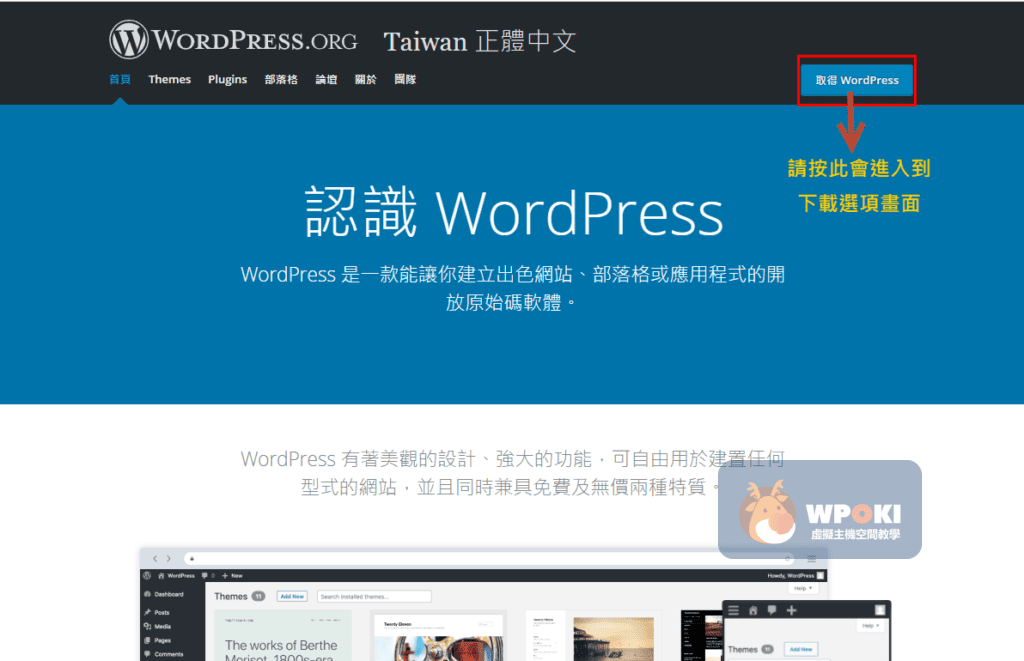
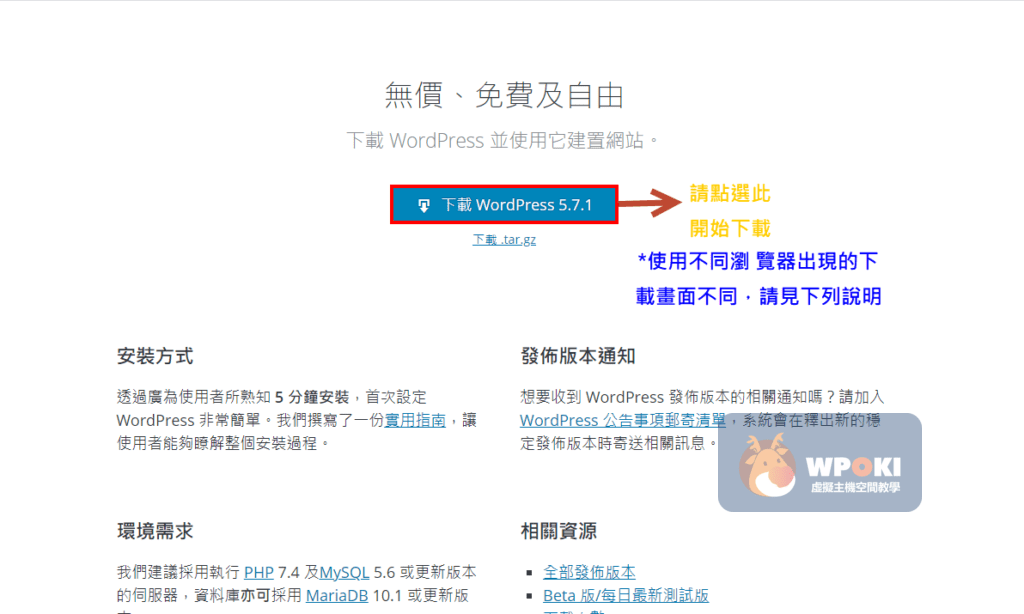
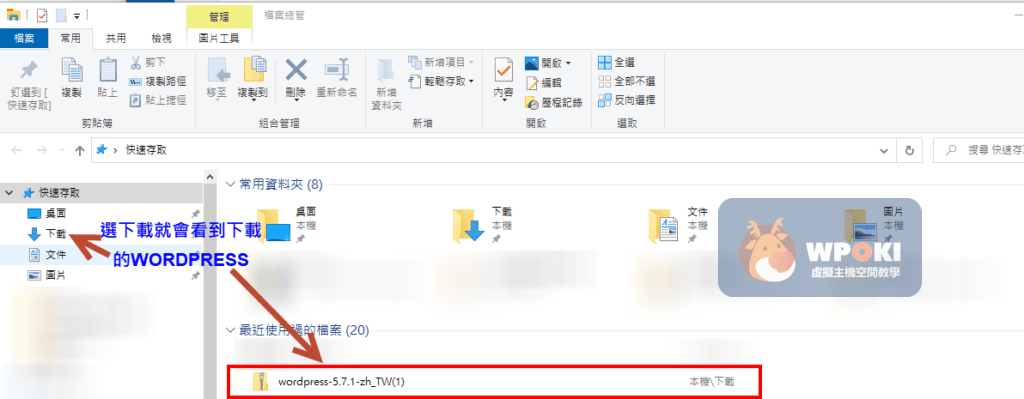
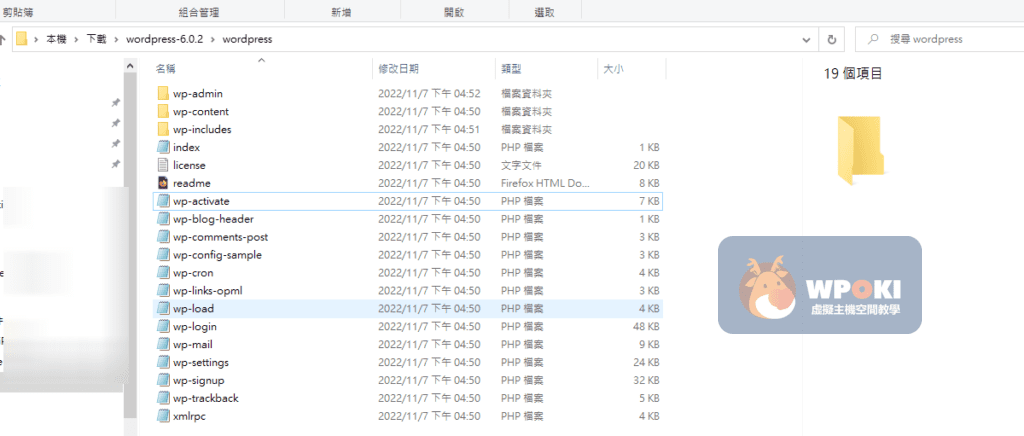
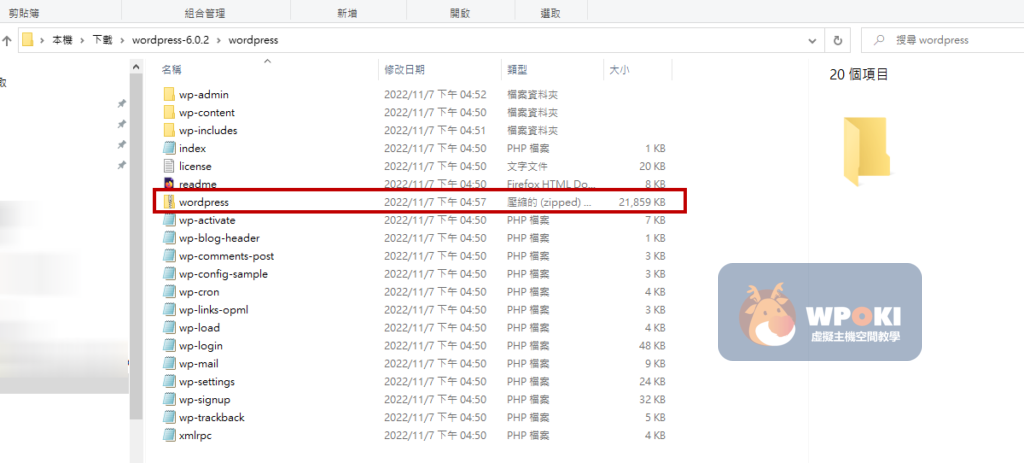
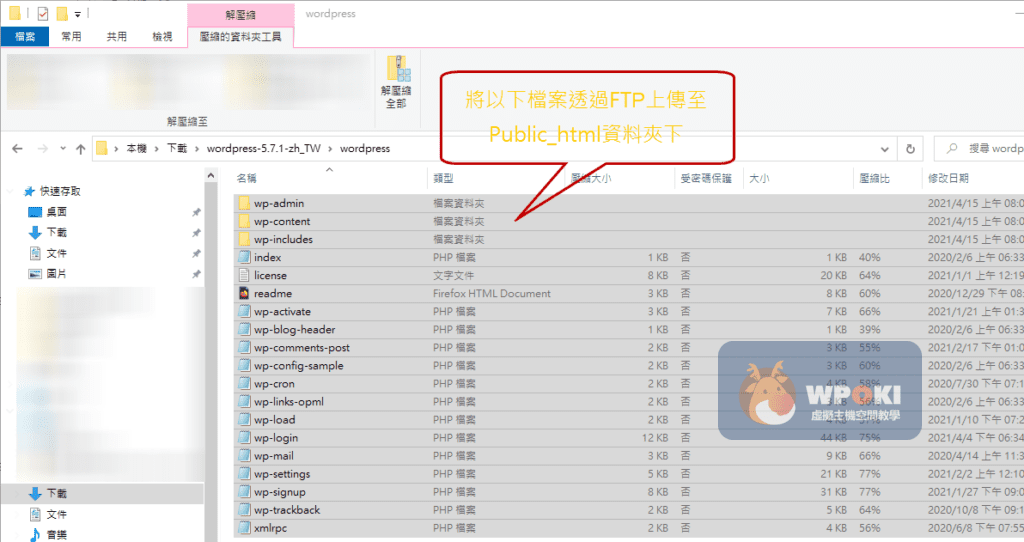
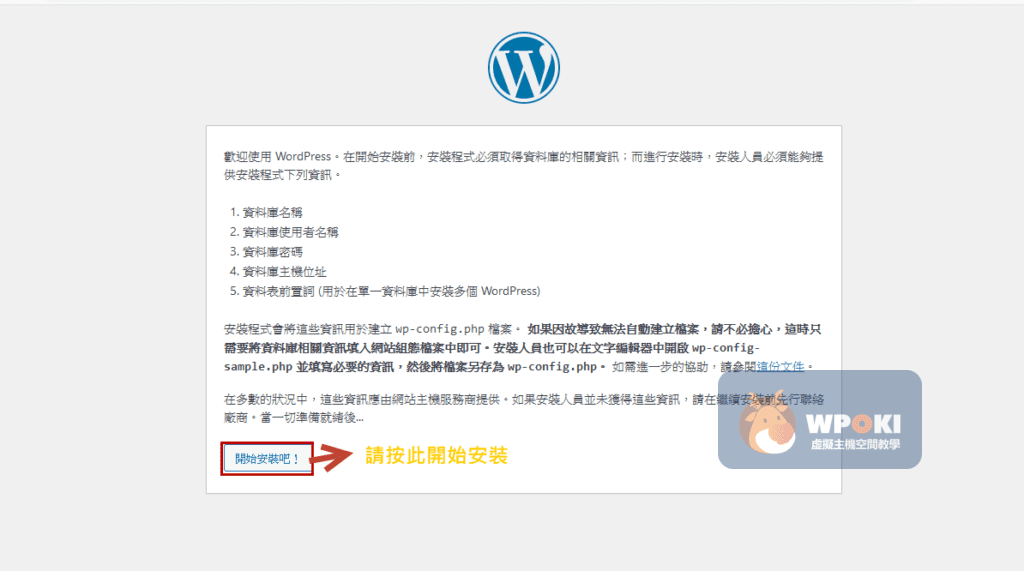
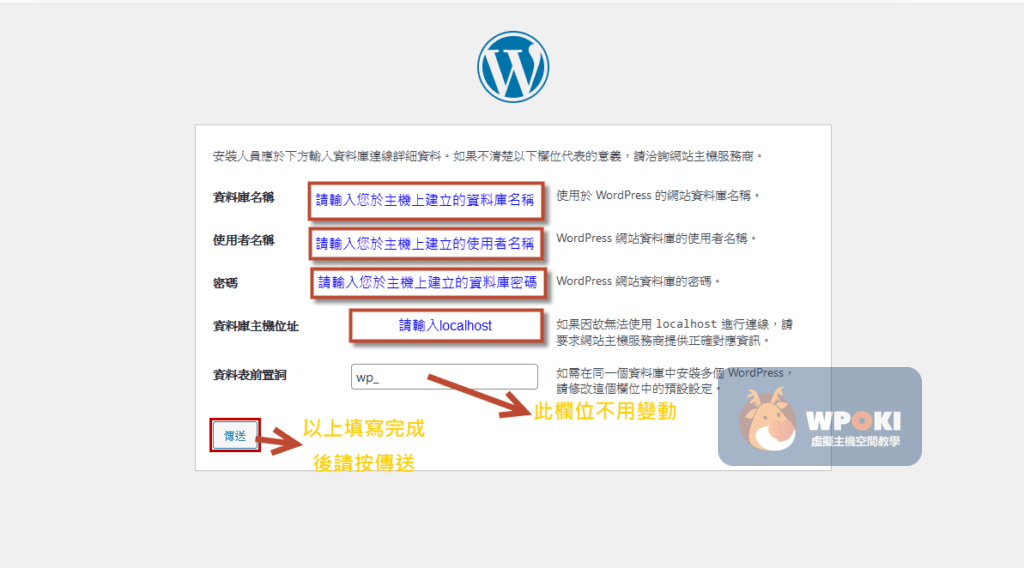
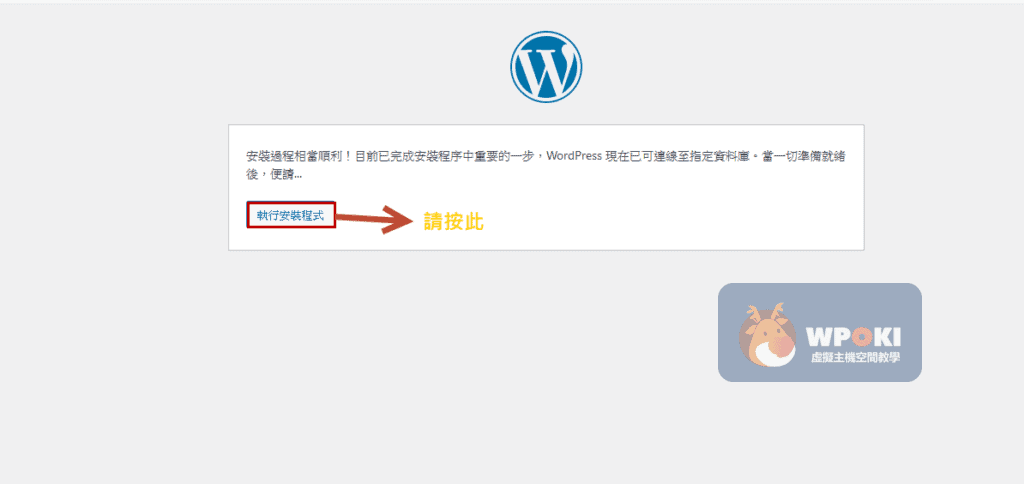
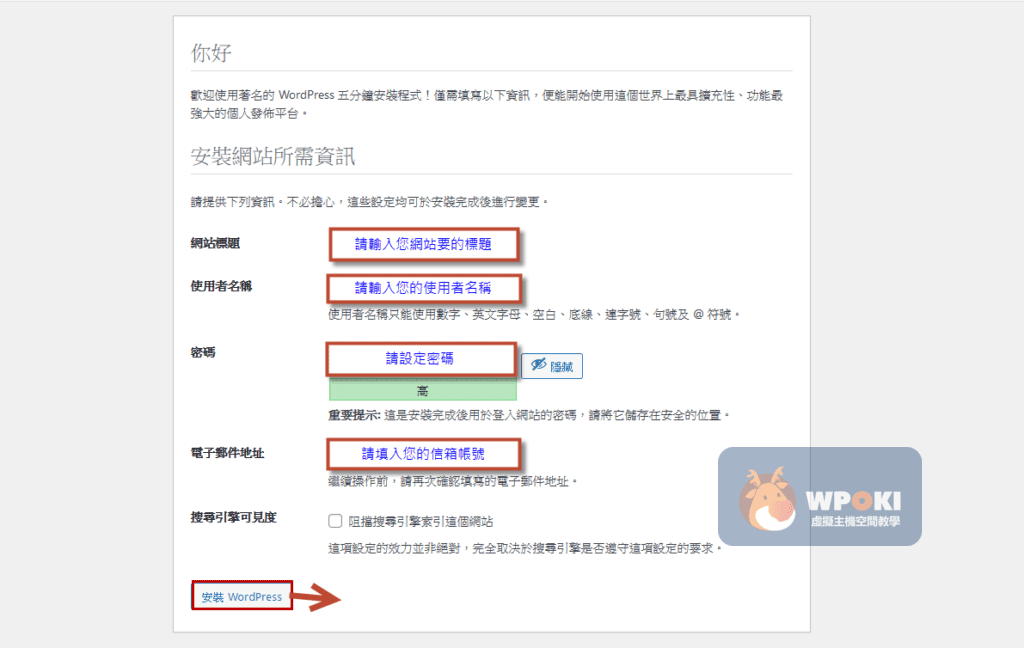
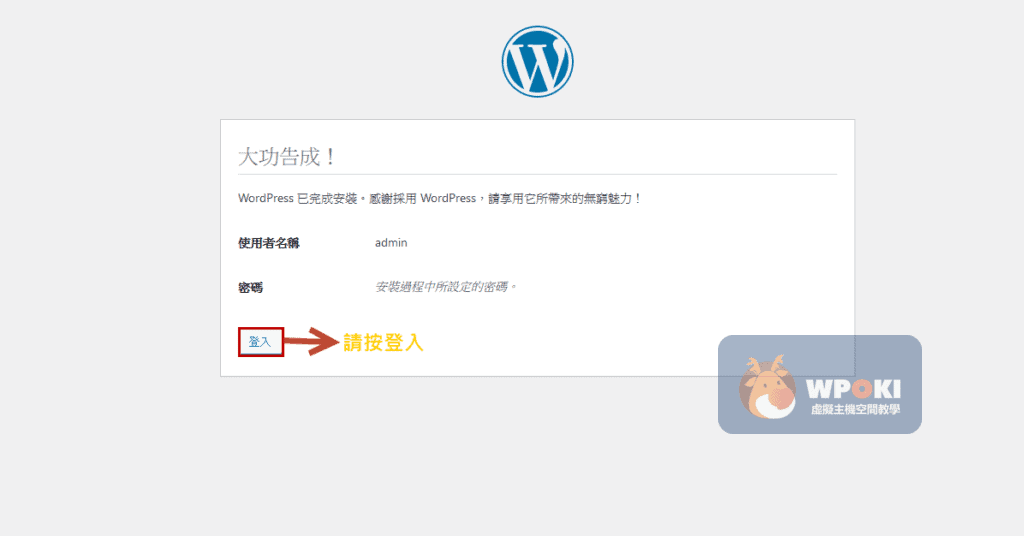
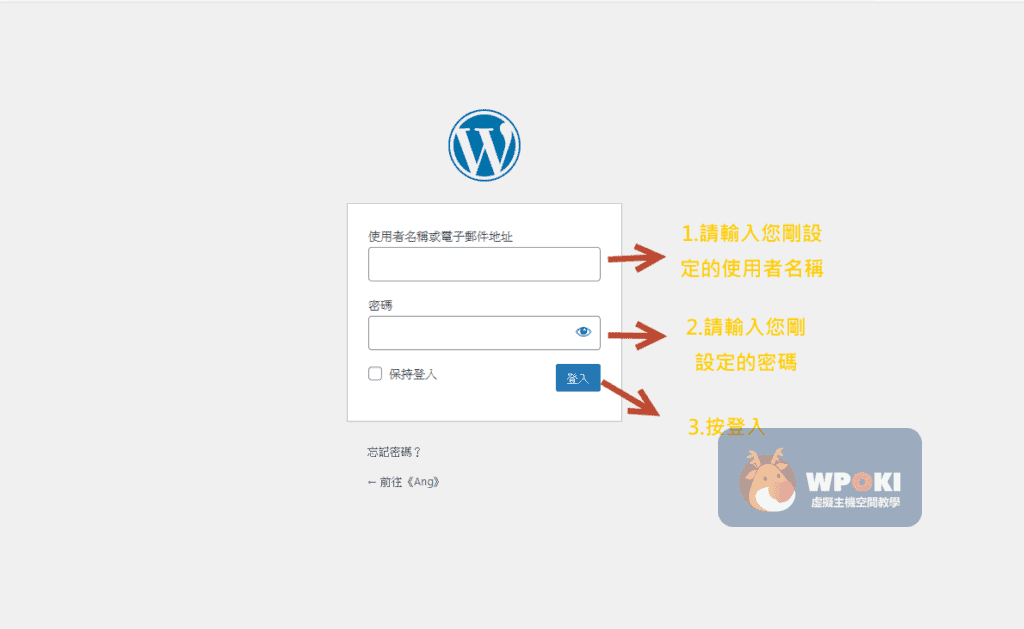
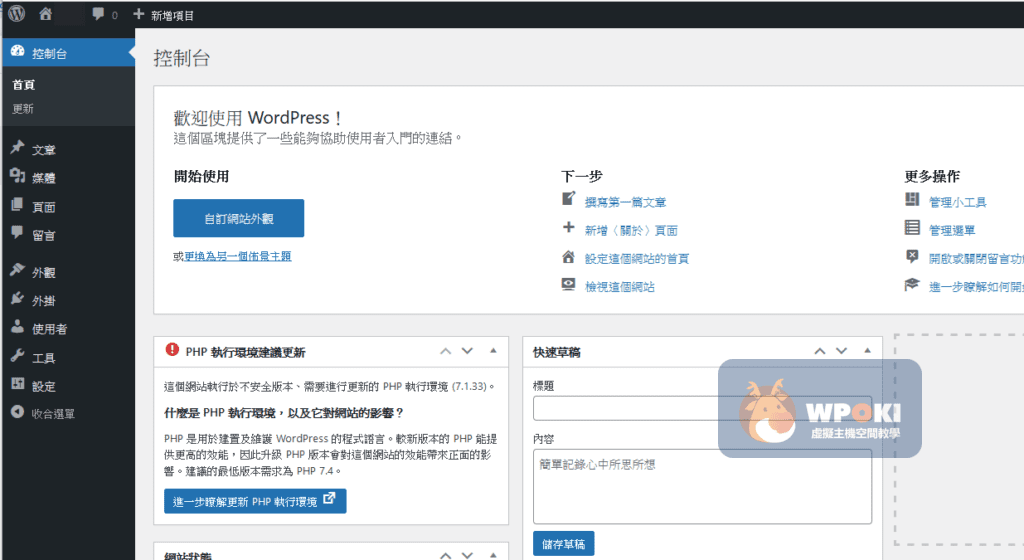
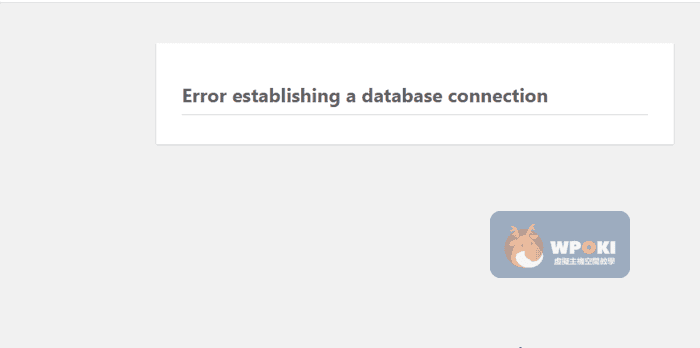
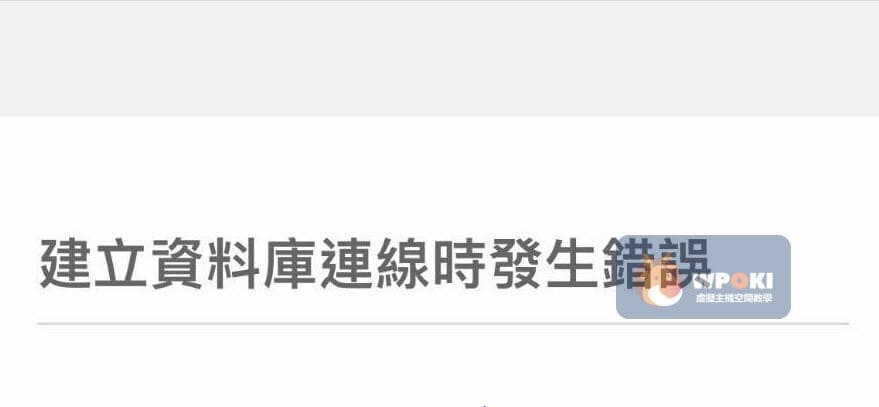
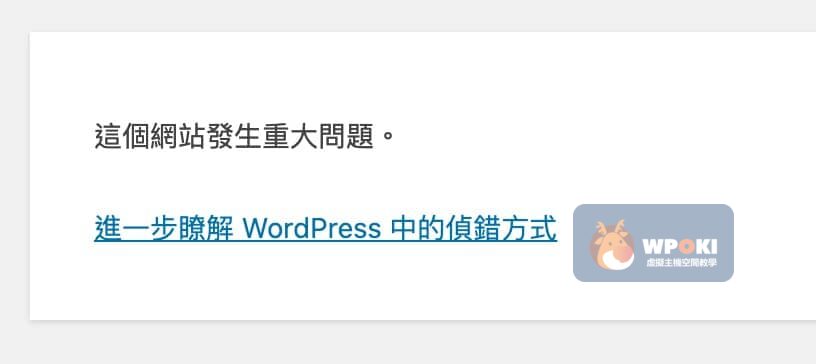

GIPHY App Key not set. Please check settings